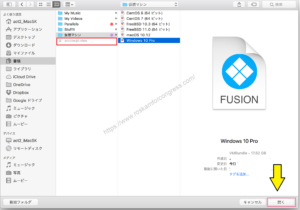*この記事は、一部プロモーションが含まれています。
VMware FusionからParallelsに移行する方法
この記事では、VMware Fusionで使用していた仮想マシンを Parallelsl Desktopに移行する方法について解説していきます。
Parallelsは完全無料のトライアル版があるので、リスクフリーでお試しできます。 また、Parallelsは、その時々で割引キャンペーンも行っています。Parallelsの最新割引情報は、以下の公式サイトからご確認くださいね。
目次
VMware Fusionで使用していた仮想マシンをParallelsl Desktopに移行する方法
ステップ1: Parallels Desktop を起動してメニューバーの [ファイル] から [新規] を選択する

Parallels Desktopを起動してメニューバーの [ファイル] から [新規] を選択します。
ステップ2:インストールアシスタントから[開く…]を選択する

インストールアシスタントから[開く…]を選択します。
ステップ3:移行元の VMware Fusion 仮想マシンを選び、[開く] を選択する
移行元の VMware Fusion 仮想マシンを選び、[開く]を選択します。

デフォルトの保存先は [書類] > [仮想マシン]に保存されています。
ステップ4:[変換] を選択する
仮想マシン名と保存先を決め、[変換]を選択します。

ステップ5:移行作業が始まる
仮想マシン名と保存先を決め、[変換]を選択すると、行作業が始まります。


これで、VMware Fusionで使用していた仮想マシンのParallelsl Desktopへの移行は完了です。
まとめ
この記事では、VMware Fusionで使用していた仮想マシンを Parallelsl Desktopに移行する方法について解説しました。
Parallelsは完全無料のトライアル版があるので、リスクフリーでお試しできます。 また、Parallelsは、その時々で割引キャンペーンも行っています。Parallelsの最新割引情報は、以下の公式サイトからご確認くださいね。